iPhone 11 - это мощное и инновационное устройство, которое может обеспечить пользователю множество возможностей. Однако, как и любое другое устройство, iPhone 11 иногда может застопориться или перестать отвечать на команды. В такой ситуации может потребоваться жесткая перезагрузка, которая может помочь исправить проблему и вернуть устройство к рабочему состоянию.
Жесткая перезагрузка iPhone 11 может быть полезна, когда устройство выключено или не реагирует на команды. Эта процедура позволяет перезапустить операционную систему устройства и исправить возможные ошибки. Жесткая перезагрузка также может помочь решить проблемы с высокой нагрузкой на процессор или оперативную память.
Для того чтобы выполнить жесткую перезагрузку iPhone 11, вам потребуется нажать и отпустить несколько кнопок на устройстве. Сначала нажмите и быстро отпустите кнопку увеличения громкости. Затем нажмите и быстро отпустите кнопку уменьшения громкости. После этого нажмите и удерживайте кнопку включения/выключения, пока не увидите на экране логотип Apple. После этого отпустите кнопку.
Как сбросить настройки iPhone 11 до заводских: подробная инструкция
Существуют случаи, когда вам может потребоваться сбросить настройки своего iPhone 11 до заводских. Это может понадобиться, например, если ваше устройство работает медленно или вы хотите продать его и необходимо удалить все свои данные. В данной статье мы расскажем вам о двух способах выполнить сброс настроек и вернуть свой iPhone 11 в исходное состояние.
Способ 1: Сброс настроек через меню на iPhone 11
- На главном экране вашего iPhone 11 откройте приложение "Настройки".
- Прокрутите вниз и выберите пункт "Общие".
- Прокрутите вниз и нажмите на "Сброс".
- Выберите "Сброс всех содержимого и настроек".
- Введите ваш код доступа, если устройство его требует.
- Подтвердите сброс, выбрав "Сбросить iPhone".
После этой операции ваш iPhone 11 начнет процесс сброса настроек, который может занять некоторое время. После завершения, устройство перезагрузится и вы сможете настроить его, как новое.
Способ 2: Сброс настроек через iTunes
Вам потребуется компьютер с установленной программой iTunes для выполнения данного способа. Удостоверьтесь, что у вас последняя версия iTunes.
- Подключите iPhone 11 к вашему компьютеру с помощью USB-кабеля.
- Откройте программу iTunes.
- Выберите ваш iPhone 11 в списке устройств в iTunes.
- На странице устройства перейдите во вкладку "Обзор".
- В разделе "Резервное копирование" выберите опцию "Создать резервную копию всех данных на этом iPhone на компьютере".
- После создания резервной копии выберите "Восстановить iPhone".
- Подтвердите сброс настроек и ждите, пока iTunes выполнит операцию.
После выполнения сброса настроек через iTunes, ваш iPhone 11 перезагрузится и вы сможете настроить его, как новое устройство.
Заметьте, что оба способа сброса настроек удаляют все пользовательские данные и настройки с вашего iPhone 11. Поэтому перед выполнением сброса важно создать резервную копию всех ваших данных, чтобы можно было их восстановить в дальнейшем, если потребуется.
Причины для жесткой перезагрузки iPhone 11
| 1. Зависание и неподвижность экрана | Временами экран iPhone 11 может зависнуть или перестать реагировать на команды пользователя. В этом случае жесткая перезагрузка может помочь восстановить его функциональность. |
| 2. Отсутствие отклика на кнопки и сенсорный экран | Если кнопки iPhone 11 перестали откликаться на нажатия или сенсорный экран не реагирует на касания, попробуйте провести жесткую перезагрузку для возможного восстановления их работы. |
| 3. Снижение производительности и замедление работы | Если ваш iPhone 11 стал работать медленнее или испытывает проблемы с производительностью, жесткая перезагрузка может помочь избавиться от возможных ошибок и улучшить работу устройства. |
| 4. Перегрев и быстрый разряд батареи | Если ваш iPhone 11 нагревается сильнее обычного или батарея быстро разряжается, выполнение жесткой перезагрузки может помочь устранить эти проблемы и вернуть устройству нормальную работу. |
| 5. Проблемы с обновлением программного обеспечения | Иногда обновление программного обеспечения может вызвать неполадки на iPhone 11. При возникновении таких проблем рекомендуется выполнить жесткую перезагрузку для попытки исправить ошибки и устранить сбои. |
Что делать перед жесткой перезагрузкой
Прежде чем выполнить жесткую перезагрузку iPhone 11, рекомендуется предпринять несколько простых шагов:
- Сохраните все важные данные. Убедитесь, что все фотографии, видео и документы, которые вы считаете важными, сохранены на вашем устройстве или в облачном хранилище.
- Выполните резервное копирование. Чтобы избежать потери данных при жесткой перезагрузке, рекомендуется сделать резервную копию вашего iPhone 11 с помощью iCloud или iTunes.
- Проверьте заряд батареи. Убедитесь, что ваш iPhone 11 достаточно заряжен, чтобы выполнить процесс жесткой перезагрузки. В противном случае подключите его к источнику питания.
- Закройте все приложения. Перед жесткой перезагрузкой iPhone 11 убедитесь, что все приложения закрыты. Для этого дважды нажмите кнопку «Домой» и свайпните вверх, чтобы закрыть все открытые приложения.
После выполнения этих простых шагов вы будете готовы к выполнению жесткой перезагрузки своего iPhone 11, если это необходимо.
Как выполнить жесткую перезагрузку на iPhone 11
В некоторых случаях, когда ваш iPhone 11 может замедлиться или перестать отвечать, может потребоваться выполнить жесткую перезагрузку. Это действие поможет восстановить нормальное функционирование устройства и решить временные проблемы.
Чтобы выполнить жесткую перезагрузку на iPhone 11, следуйте этим инструкциям:
| Шаг 1 | Удерживайте кнопку "Громкость вниз" и кнопку "Боковая" одновременно. |
| Шаг 2 | Не отпускайте кнопки до появления ползунка "Выключить" на экране. |
| Шаг 3 | Проследуйте ползунком "Выключить", чтобы выключить iPhone 11. |
| Шаг 4 | Подождите несколько секунд, затем нажмите и удерживайте кнопку "Боковая" до появления логотипа Apple. |
| Шаг 5 | Когда логотип Apple появится на экране, отпустите кнопку "Боковая". |
После выполнения всех этих шагов ваш iPhone 11 должен успешно жестко перезагрузиться и начать работать в обычном режиме.
Обратите внимание, что жесткая перезагрузка iPhone 11 не повлияет на ваши данные или настройки. Она просто помогает устранить временные ошибки и сбои, которые могут возникнуть в процессе использования устройства.
Как сбросить настройки iPhone 11 вручную
Сброс настроек iPhone 11 может быть полезным, если вы столкнулись с проблемами в работе устройства или хотите вернуться к заводским настройкам. Вот инструкция о том, как выполнить сброс настроек iPhone 11 вручную:
- Откройте приложение "Настройки" на вашем iPhone 11.
- Прокрутите вниз и нажмите на вкладку "Общие".
- Прокрутите вниз и выберите "Сброс".
- Теперь выберите "Сброс всех настроек".
- Введите ваш код доступа, если у вас есть активная защита.
- Появится предупреждение о том, что все настройки будут удалены. Нажмите "Сбросить все настройки", чтобы подтвердить.
- После этого iPhone 11 будет перезагружен и все настройки будут сброшены к заводским значениям.
Важно отметить, что при сбросе настроек все данные на вашем iPhone 11 будут сохранены, однако потребуется повторная настройка всех предпочтений и параметров.
Поэтому перед сбросом настроек важно создать резервные копии данных, чтобы не потерять важную информацию.
Как сбросить настройки iPhone 11 через настройки устройства

Сброс настроек iPhone 11 через настройки устройства может быть полезным в случае, когда вам нужно вернуть устройство к заводским настройкам или исправить проблемы связанные с программным обеспечением. Следуйте этим шагам, чтобы выполнить сброс настроек:
- На главном экране своего iPhone 11, откройте настройки.
- Прокрутите вниз и нажмите на раздел "Общие".
- Прокрутите вниз и нажмите на "Сброс".
- Выберите "Сброс всех настроек".
- Если у вас установлен пароль, введите его.
- Подтвердите сброс настроек, выбрав "Сбросить настройки" в появившемся окне.
После завершения сброса настроек, ваш iPhone 11 будет восстановлен к настройкам по умолчанию. Обратите внимание, что этот процесс не удалит ваши данные, но может сбросить некоторые настройки, такие как сетевые настройки, настройки экрана и звука, настройки Face ID или Touch ID.
Важно отметить, что перед выполнением сброса настроек рекомендуется создать резервную копию данных вашего iPhone 11, чтобы избежать потери важных информации или файлов.
Что происходит после сброса настроек iPhone 11
После сброса настроек iPhone 11 произойдет полное удаление всех пользовательских данных, настроек и приложений, а также сброс всех системных настроек телефона до заводских значений. В результате сброса настроек все приложения и данные, которые не были сохранены в iCloud или другом облачном хранилище, будут удалены без возможности восстановления.
При включении устройства после сброса настроек вам будет предложено выполнить начальную настройку iPhone 11, а именно выбрать язык, подключиться к Wi-Fi сети, ввести Apple ID и пароль и восстановить данные из резервной копии, если такая имеется. Если у вас не было резервной копии данных, после сброса настроек вам придется начать с чистого листа и установить все необходимые приложения, настроить уведомления, пароли и другие персональные настройки заново.